 ) ボタンをクリックし、[完全移行] をクリックします。リスト
ビューで、移行プランを選択して、移行プランの 移行の完了 (
) ボタンをクリックし、[完全移行] をクリックします。リスト
ビューで、移行プランを選択して、移行プランの 移行の完了 ( )
ボタンをクリックするか、[移行の完了] をクリックします。
)
ボタンをクリックするか、[移行の完了] をクリックします。 詳細方法で Slack の移行を完了した後、既定では、エンド ユーザーは移行先に新規作成されたチームを使用できません。チームをエンドユーザーが利用できるようにするには、プランの移行の完了ジョブを実行することができます。移行の完了ジョブでメンバーを移行するかどうかを選択することができます。クラシック方式の移行でメンバーが除外されていた場合は、完全移行ジョブを実行してメンバーを移行することもできます。
移行の完了ジョブの実行については、以下の説明を参照してください。
1. FLY の 移行プラン ページに移動します。
2. ウィザード ビューで、完全移行ジョブを実行する移行プランの ( ) ボタンをクリックし、[完全移行] をクリックします。リスト
ビューで、移行プランを選択して、移行プランの 移行の完了 (
) ボタンをクリックし、[完全移行] をクリックします。リスト
ビューで、移行プランを選択して、移行プランの 移行の完了 ( )
ボタンをクリックするか、[移行の完了] をクリックします。
)
ボタンをクリックするか、[移行の完了] をクリックします。
*注意: 同一移行先チームに移行する複数のプランが存在する場合、移行の完了ジョブに 1 件のプランのみを追加することが必要です。このアクションは同一移行先チームに移行するすべてのチャネルを完了します。
移行の完了 確認メッセージは表示され、すべてのデータを移行して、発生した例外を修正することをお勧めします。移行の完了後、追加の完全 / 増分移行ジョブを実行することはできません。

3. 移行の完了 ジョブ前にすべてのデータを移行して、発生した例外を修正した場合、[OK] をクリックして継続します。
詳細方法を使用して移行の 移行の完了 ジョブを実行する場合、既定では、移行の完了 ウィンドウで メンバーを移行する チェックボックスが自動選択されます。移行の完了ジョブでメンバーを移行しない場合は、チェックボックスの選択を解除します。クラシック方法を使用してプライベートチャネルを移行する チェックボックスを選択して、パブリック / プライベート チャネルをプライベート チャネルにに移行することもできます。
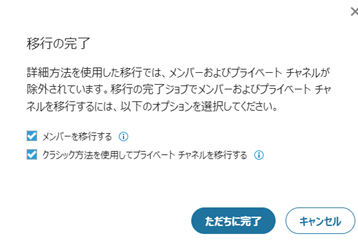
クラシック方法を使用して移行の 移行の完了 ジョブを実行する場合、メンバーを移行する チェックボックスは自動選択され、選択解除することはできません。
4. [ただちに完了] をクリックして、移行の完了ジョブを実行します。